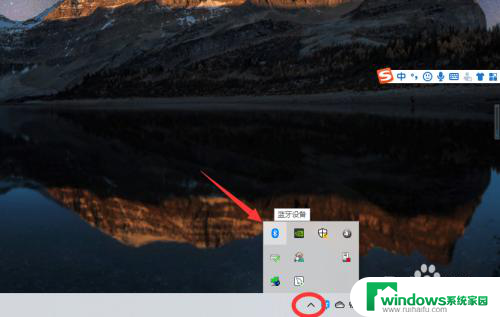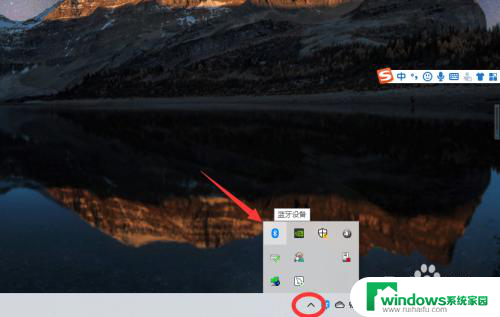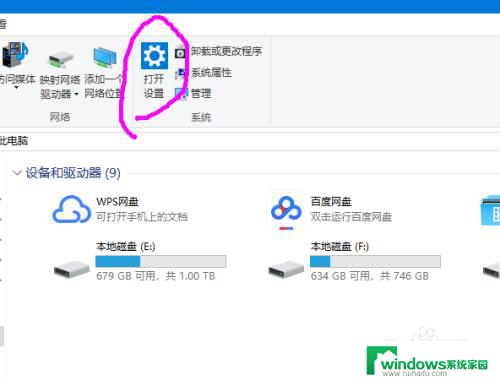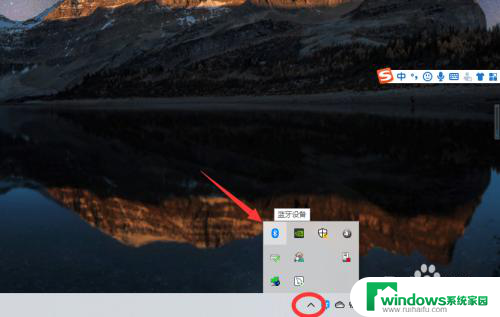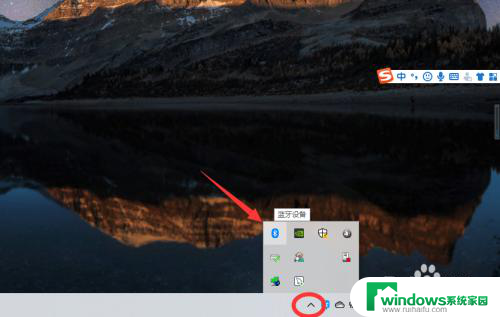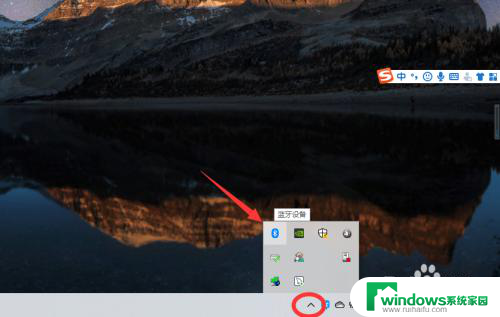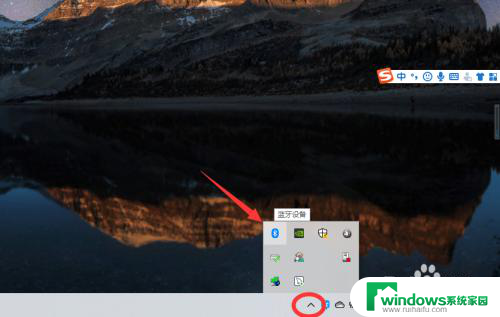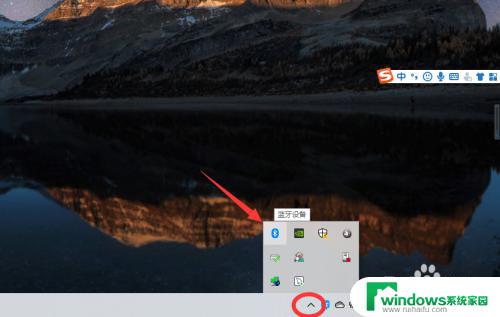笔记本电脑怎么连蓝牙耳机?win10 电脑蓝牙耳机连接教程
在现代科技日益发展的今天,蓝牙耳机已经成为了人们日常生活中不可或缺的配件之一,而对于使用笔记本电脑的用户来说,连接蓝牙耳机也变得越来越普遍。特别是在Win10系统下,连接蓝牙耳机更加便捷。究竟如何在Win10电脑上连接蓝牙耳机呢?接下来我们将为大家详细介绍Win10电脑蓝牙耳机连接的教程。
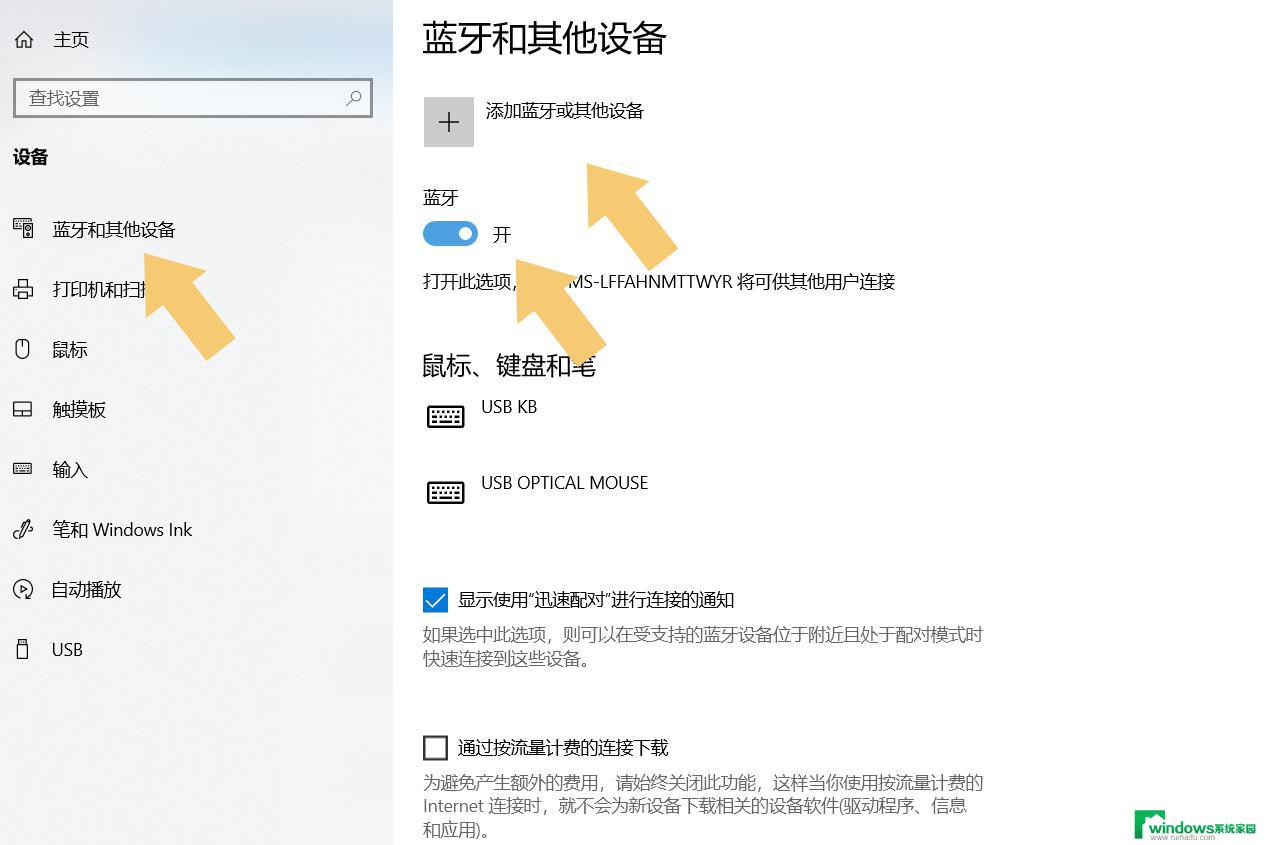
**一、检查电脑蓝牙功能**
首先,确保你的电脑具备蓝牙功能。大多数现代电脑都内置了蓝牙模块,但如果你使用的是较旧的设备,可能需要购买一个外置蓝牙适配器。在Windows系统中,你可以通过系统设置或设备管理器来检查蓝牙功能是否开启;而在Mac系统中,蓝牙设置通常位于菜单栏的右侧。
**二、开启蓝牙耳机配对模式**
接下来,确保你的蓝牙耳机已经开启并处于可配对模式。这通常涉及长按耳机的开关键或特定按钮,直到信号灯开始闪烁或发出特定的声音。不同品牌和型号的蓝牙耳机配对方式可能略有不同,建议参考耳机的使用说明书。
**三、搜索并连接蓝牙耳机**
在电脑的蓝牙设置中,点击“添加设备”或类似的选项。让电脑开始搜索附近的蓝牙设备。等待一段时间后,你应该能在搜索结果中看到你的蓝牙耳机。点击耳机的名称进行连接,有些设备可能需要你输入配对码。但大多数蓝牙耳机都使用常见的配对码,如“0000”或“1234”。如果没有配对码,直接点击“配对”即可。
**四、设置默认音频输出**
连接成功后,你需要在电脑的音频设置中将蓝牙耳机设置为默认输出设备。这样,当你播放音乐或视频时,声音就会通过蓝牙耳机传出。在Windows系统中,你可以通过控制面板或设置应用来更改音频输出设备;而在Mac系统中,则可以在系统偏好设置中进行调整。
**五、测试连接**
最后,播放一段音乐或视频来测试蓝牙耳机的连接是否稳定。如果一切正常,你就可以开始享受无线音频带来的便利了。
通过以上步骤,你应该能够轻松地将蓝牙耳机与电脑连接起来。如果遇到任何问题,建议查阅耳机的使用说明书或联系电脑厂商的技术支持部门。
以上就是笔记本电脑怎么连蓝牙耳机?win10的全部内容,有遇到相同问题的用户可参考本文中介绍的步骤来进行修复,希望能够对大家有所帮助。